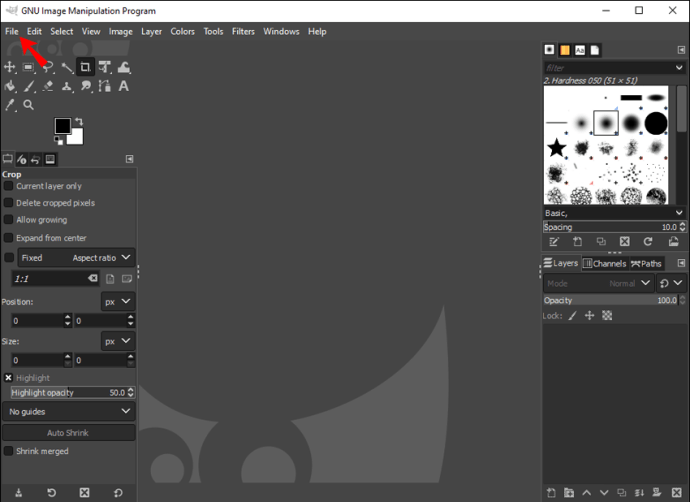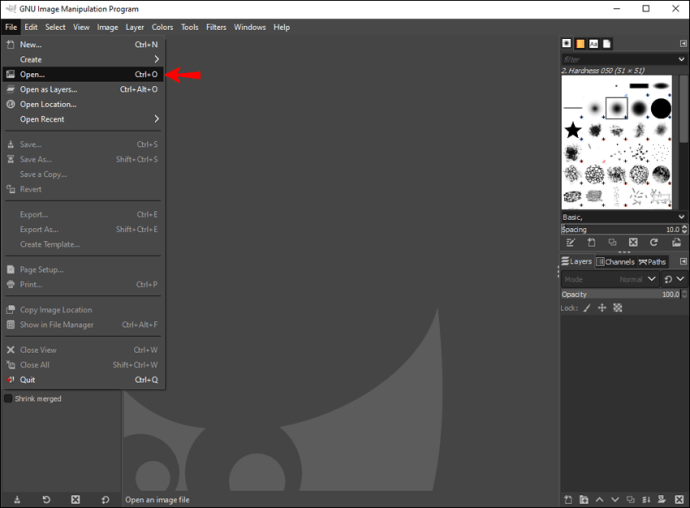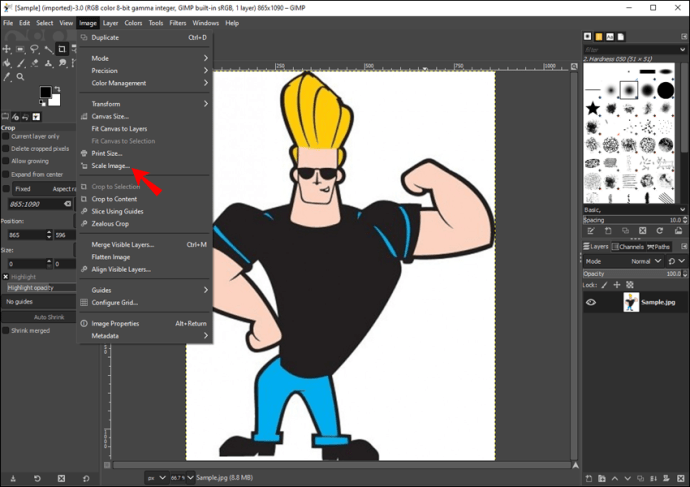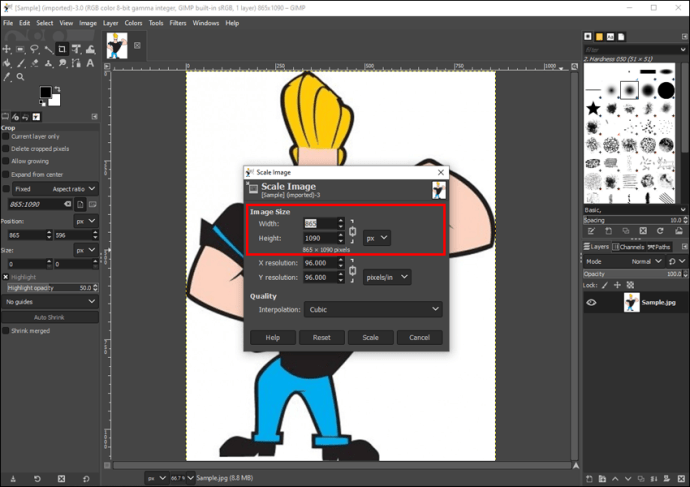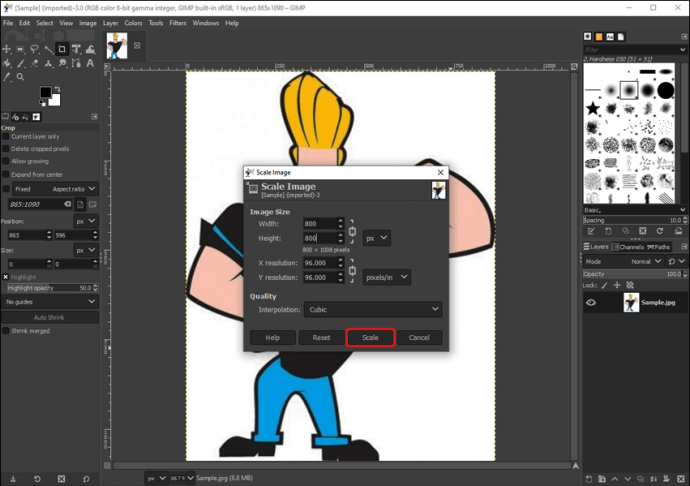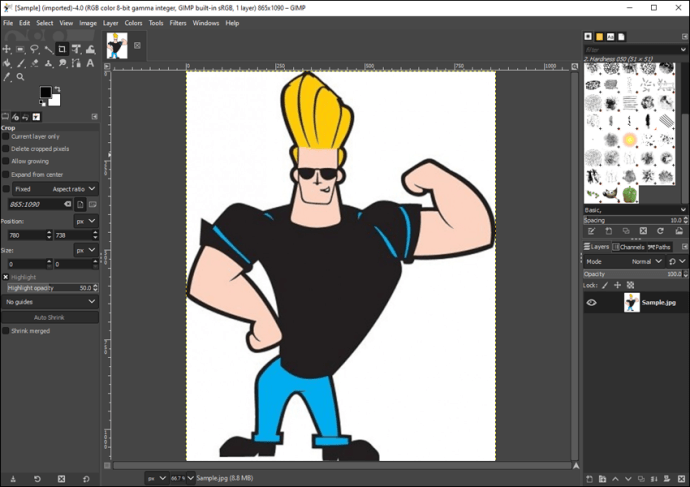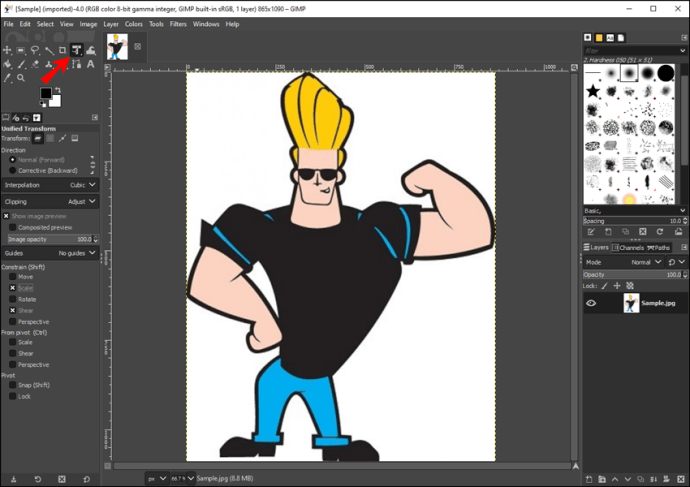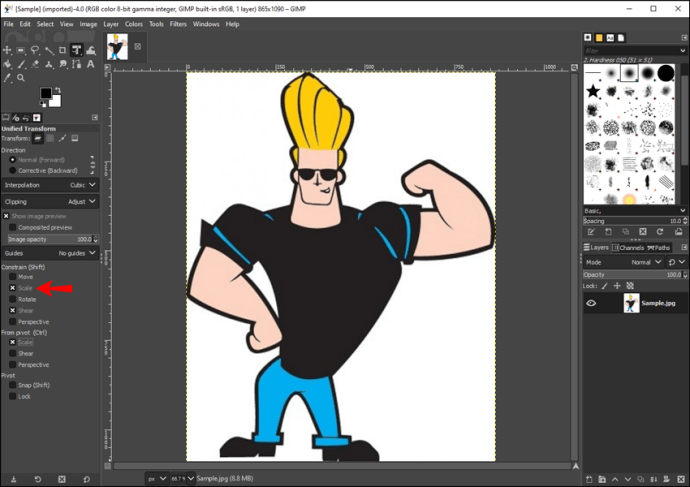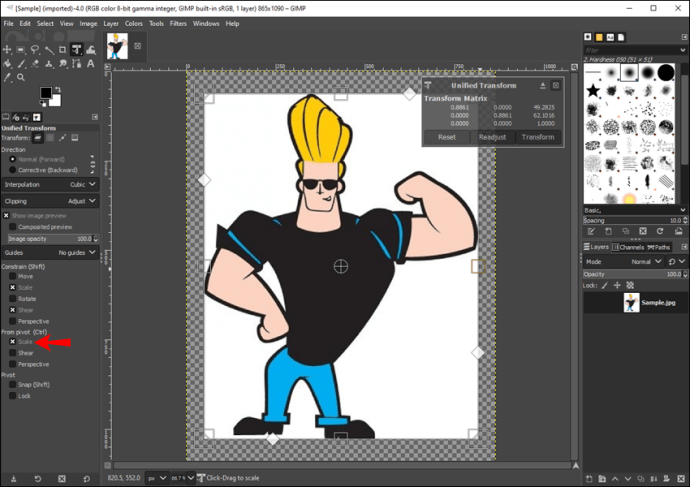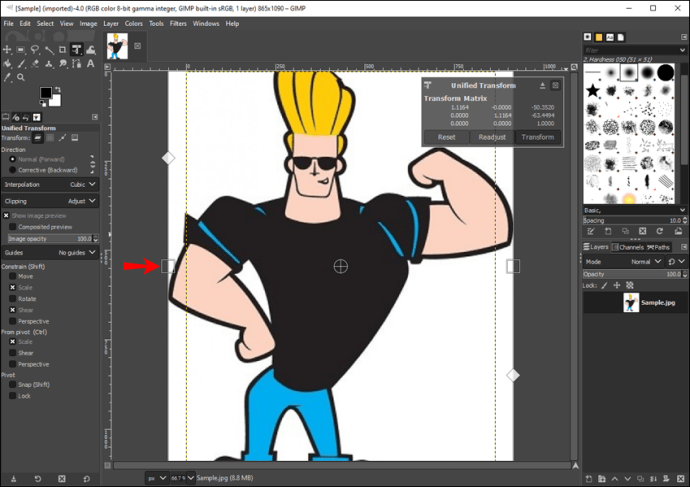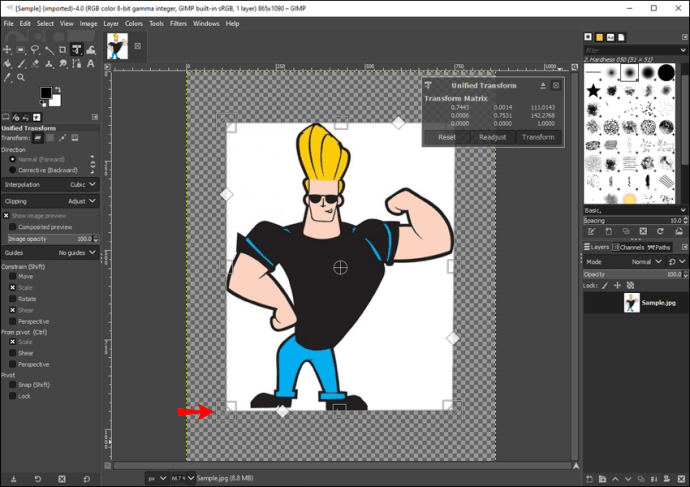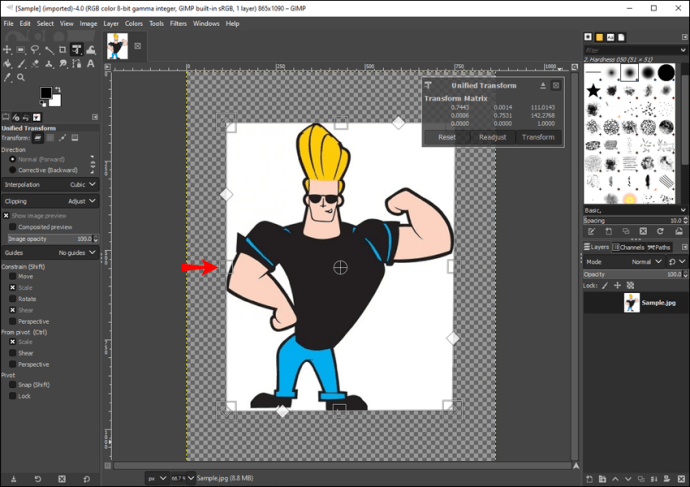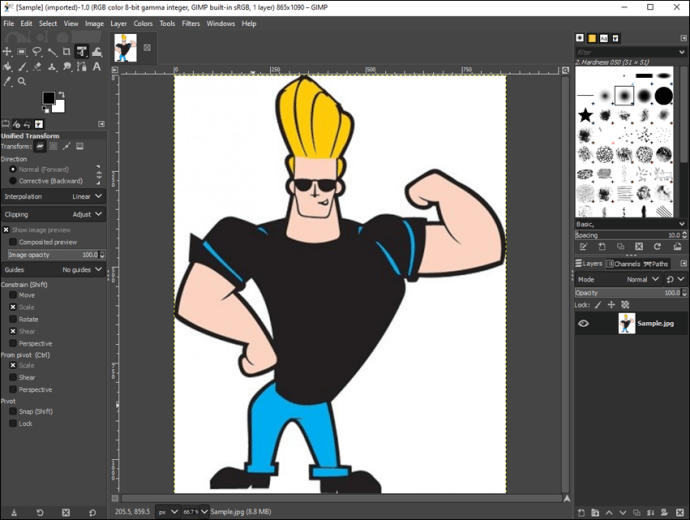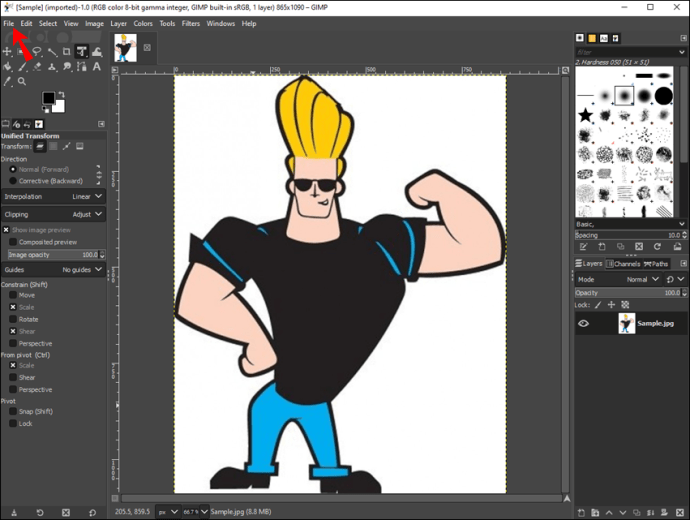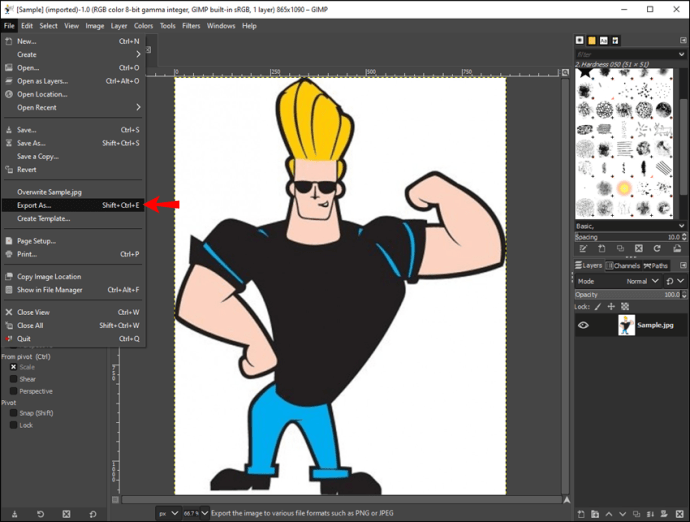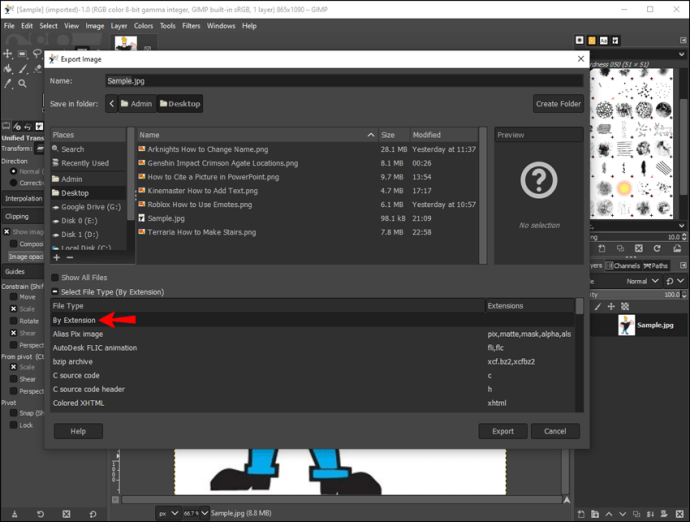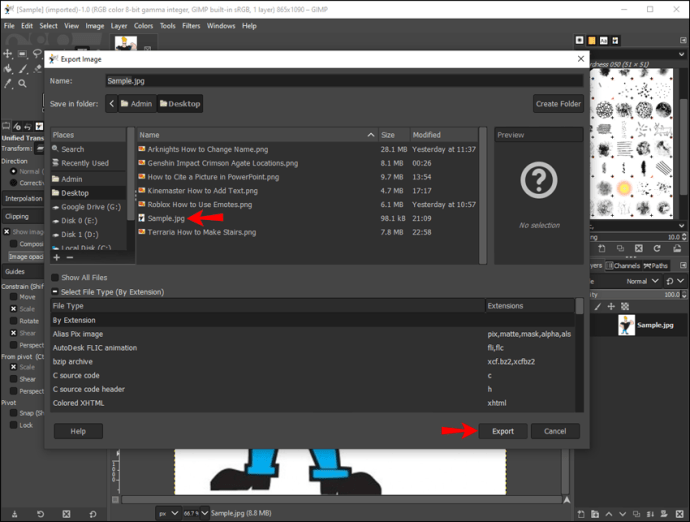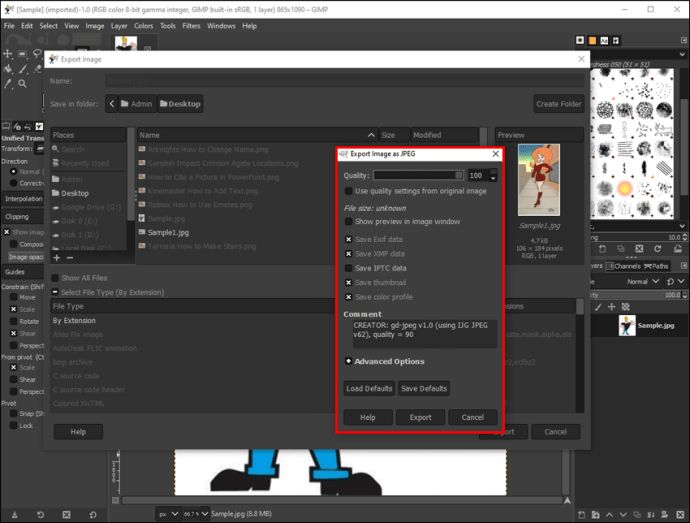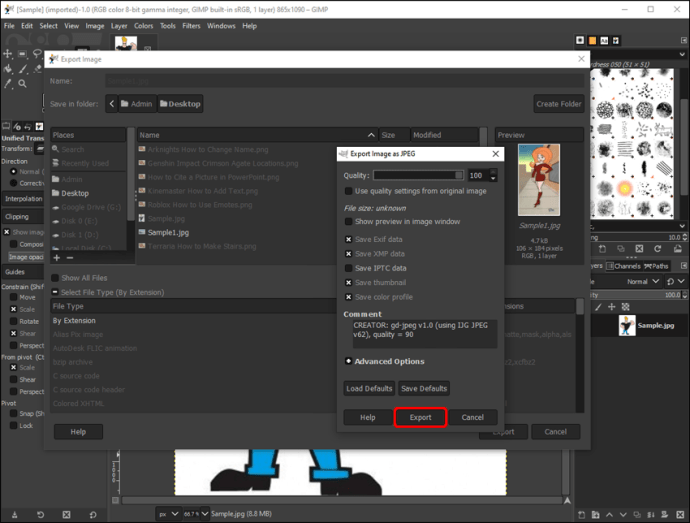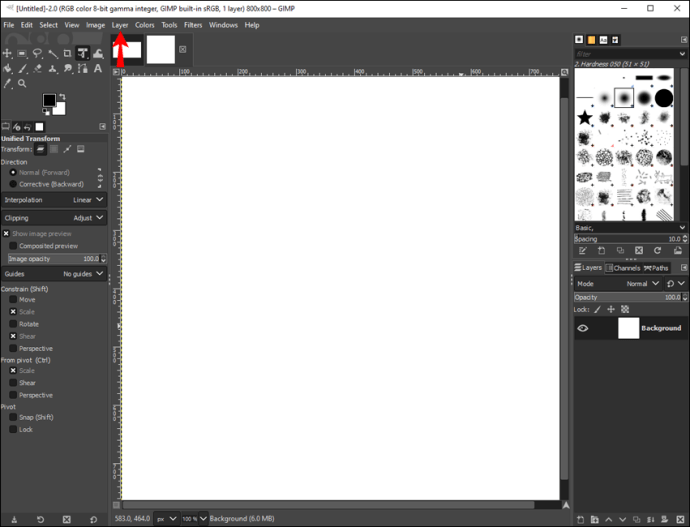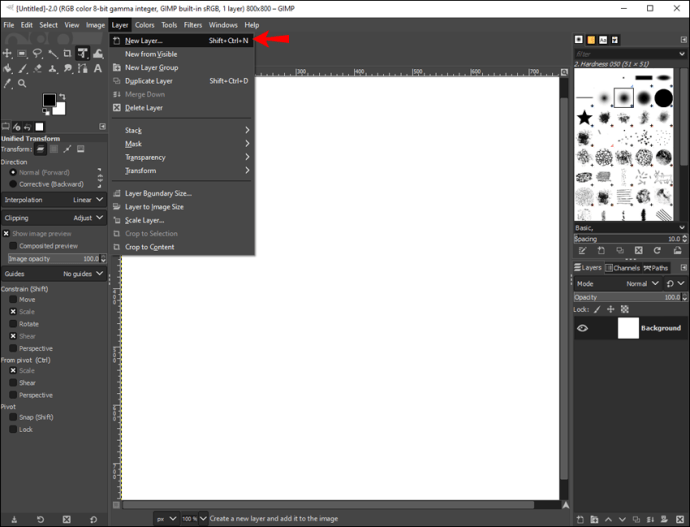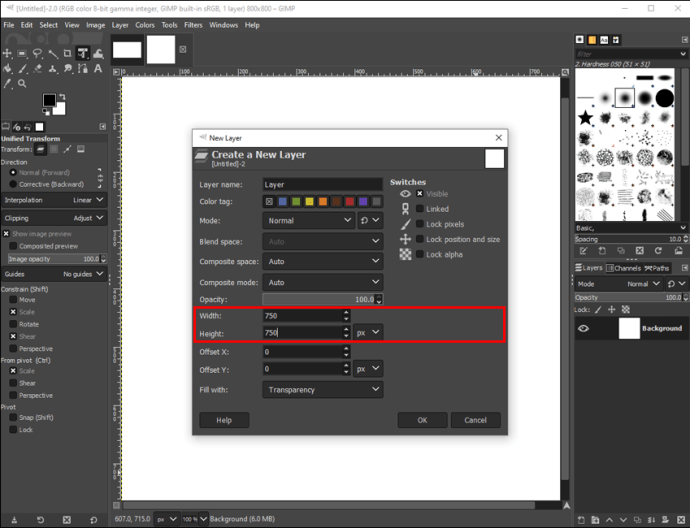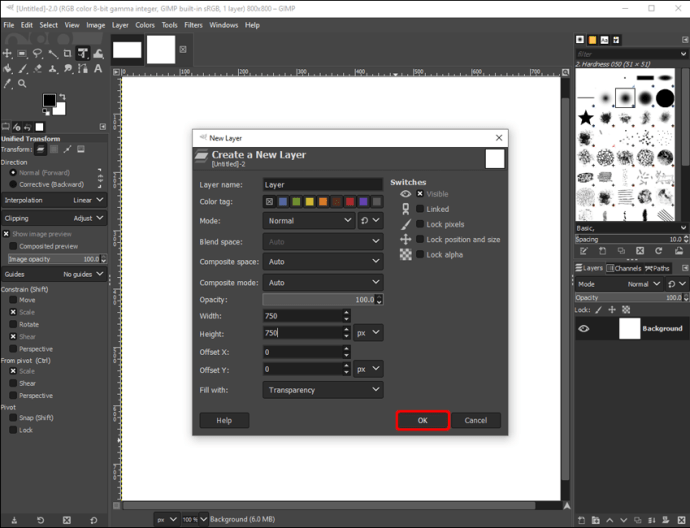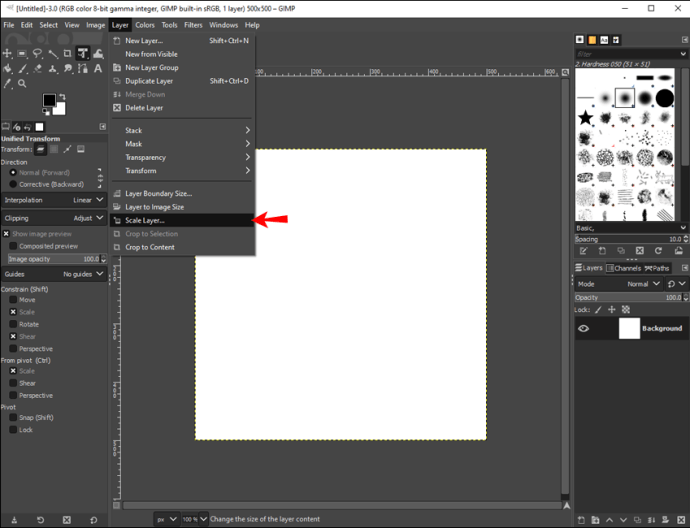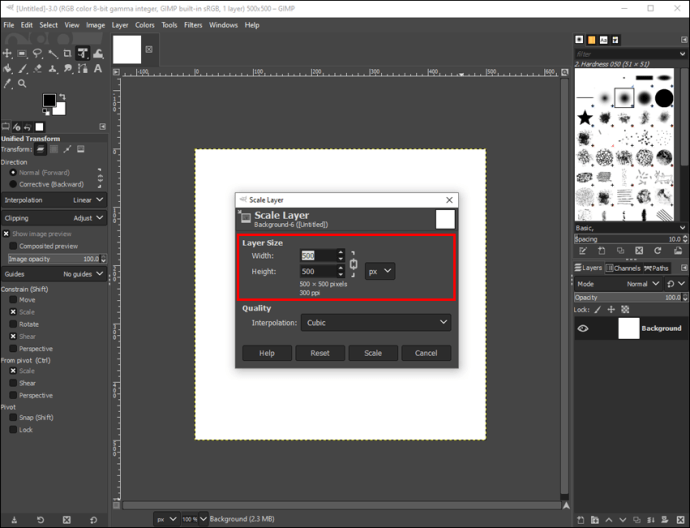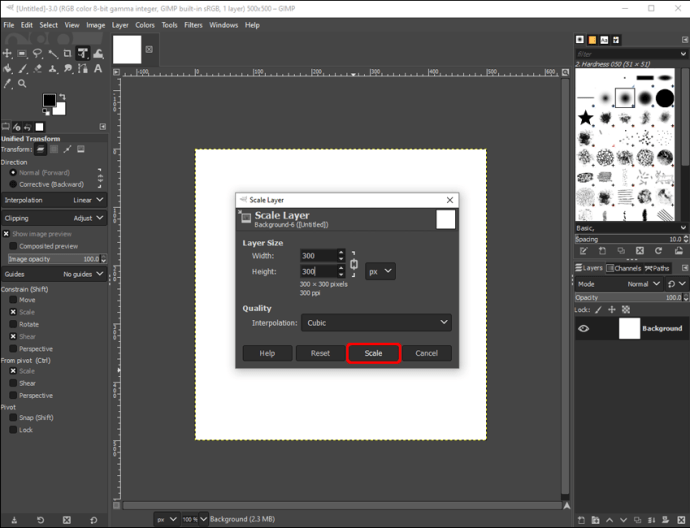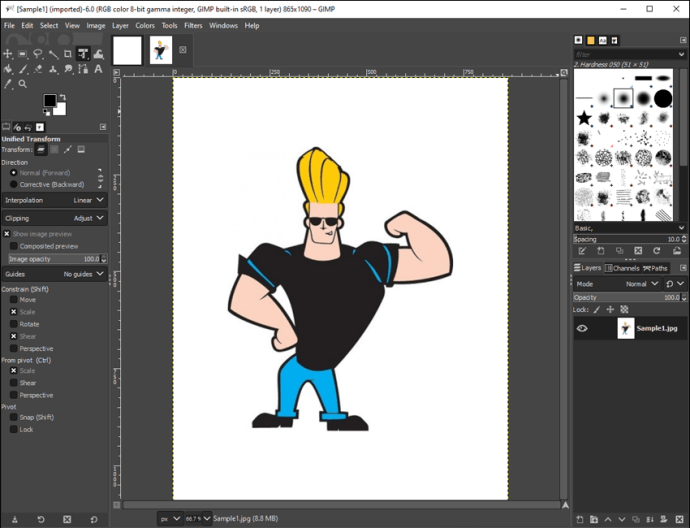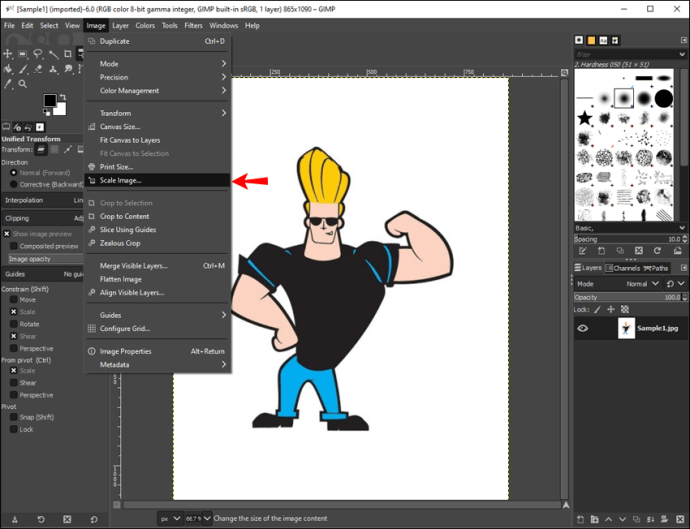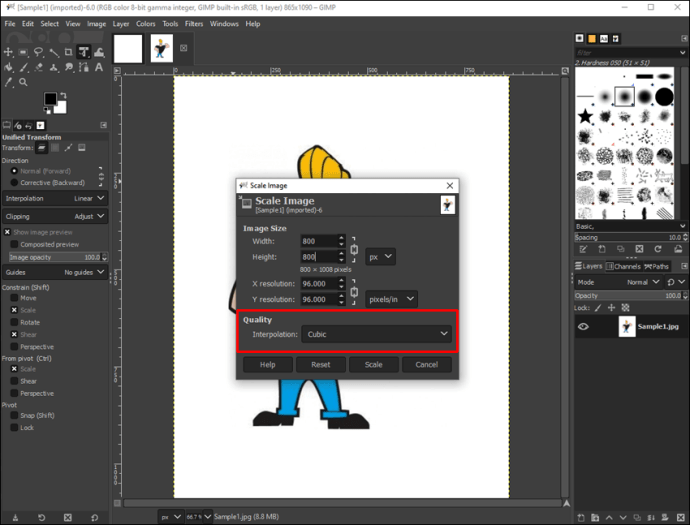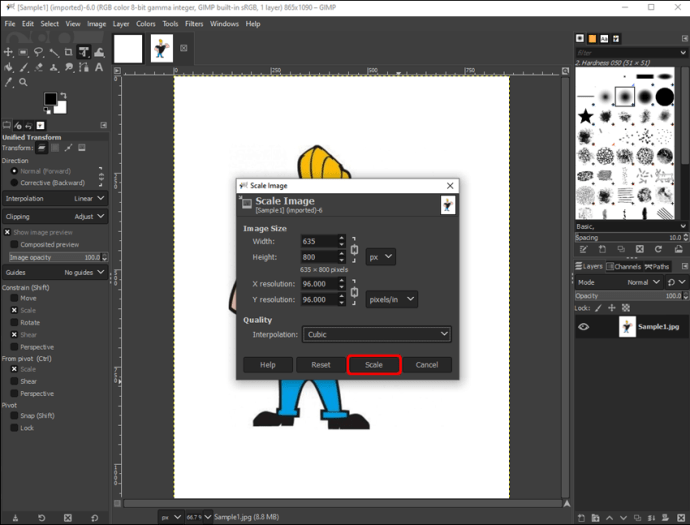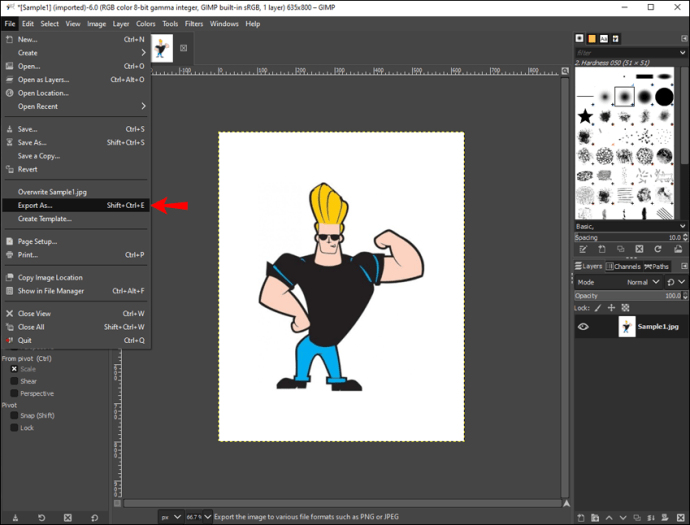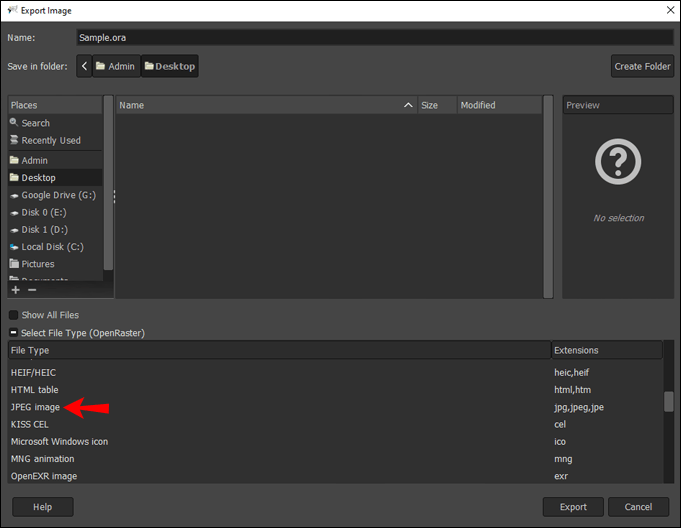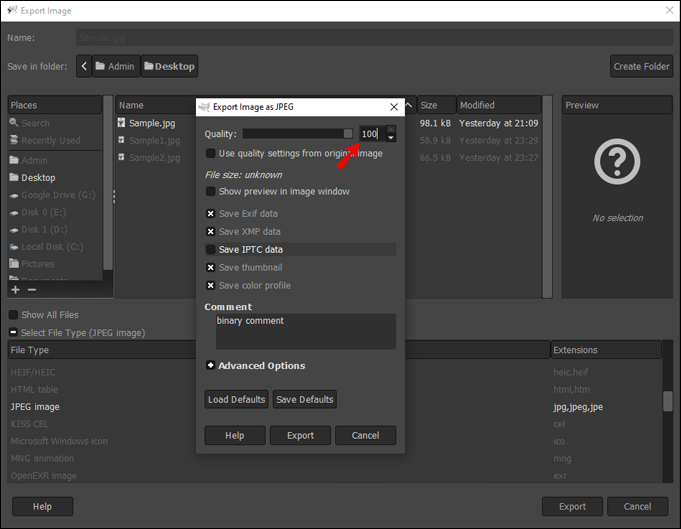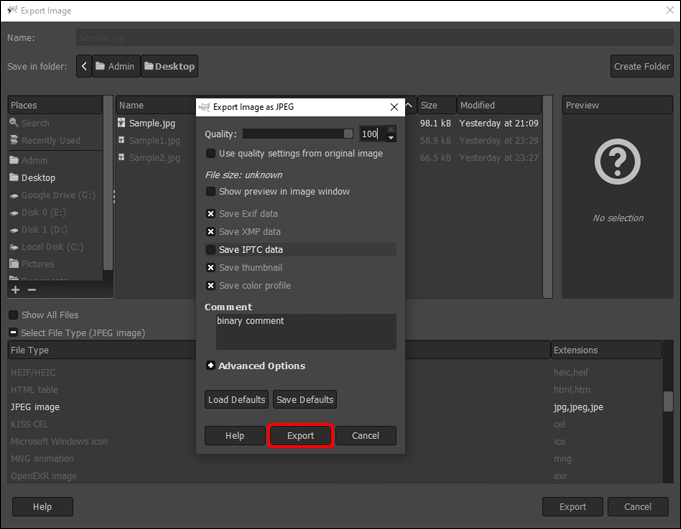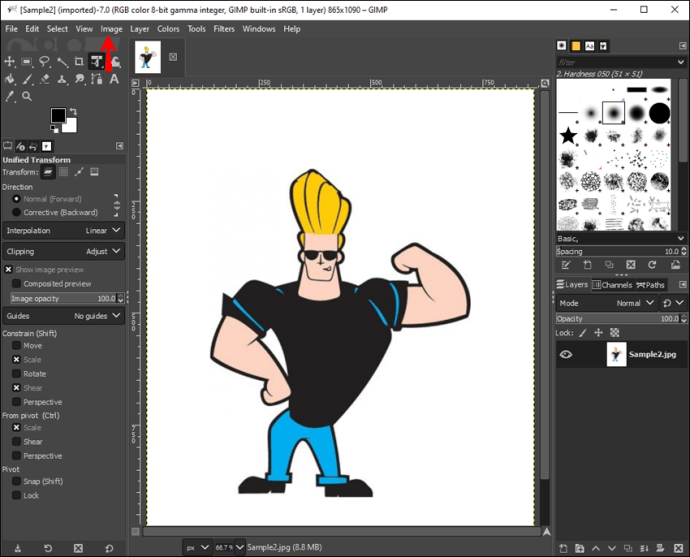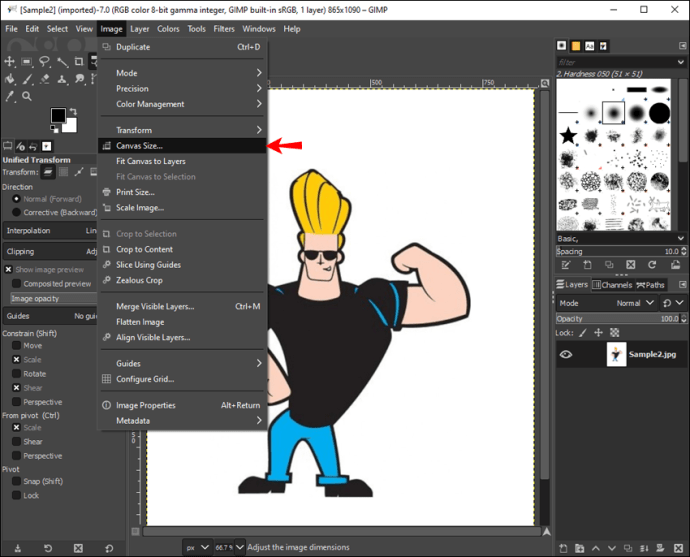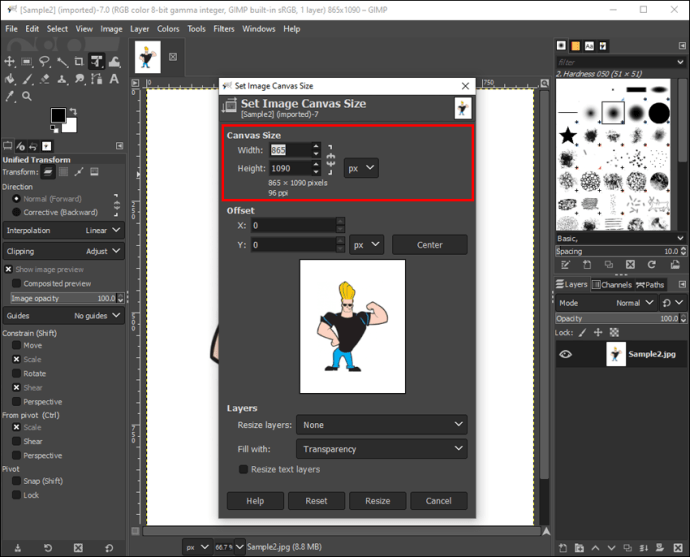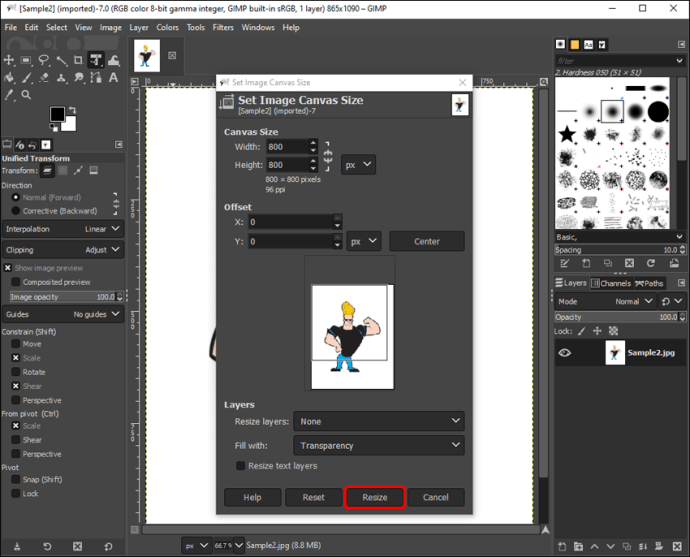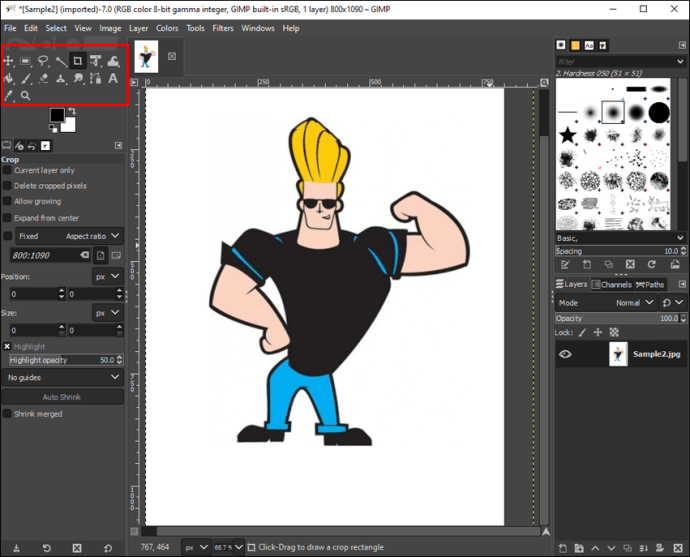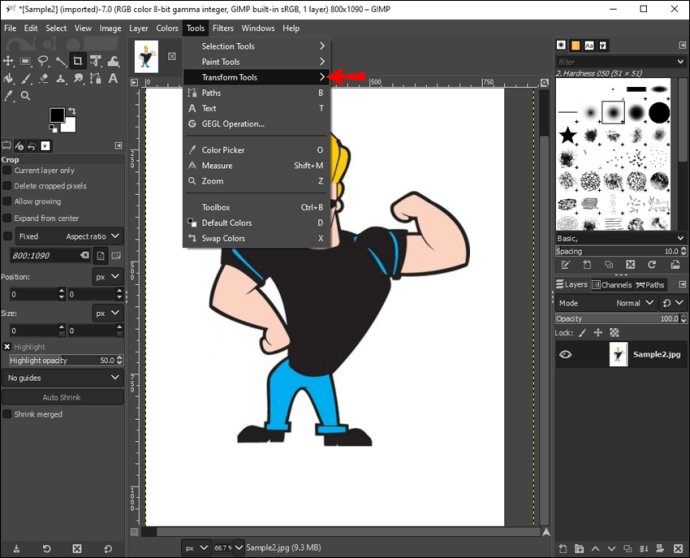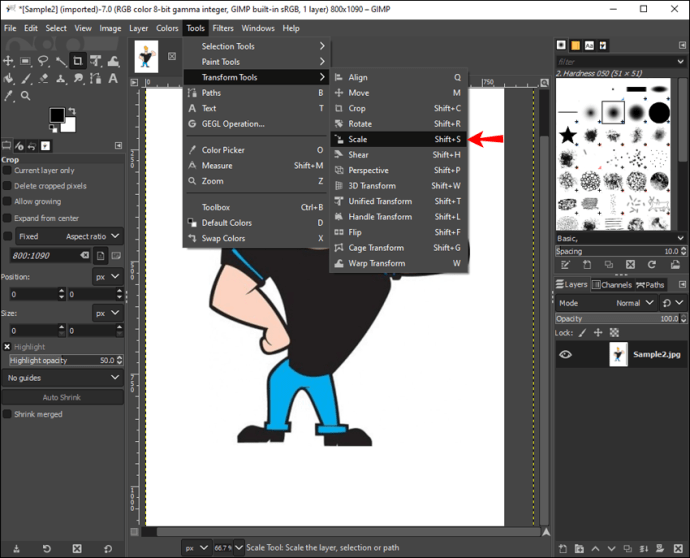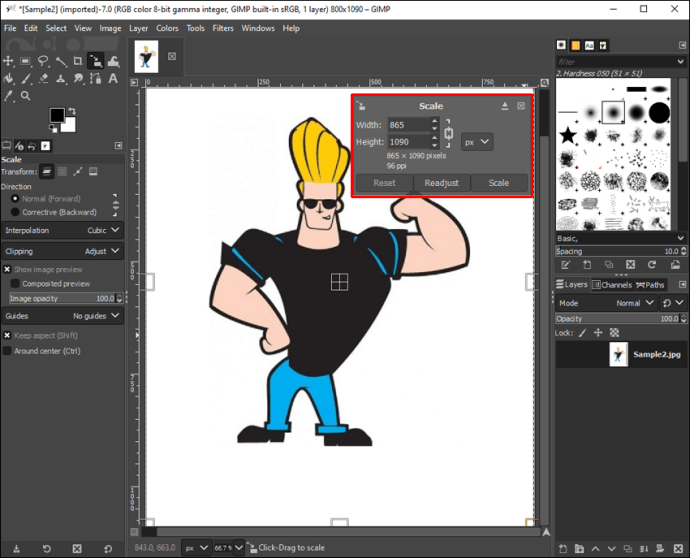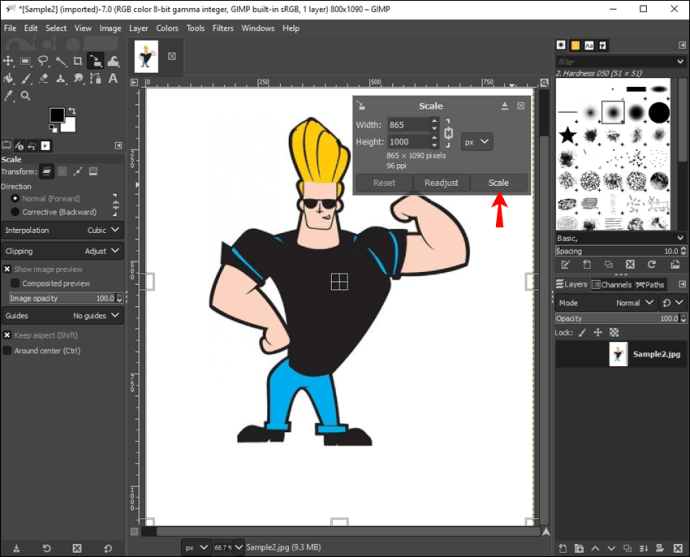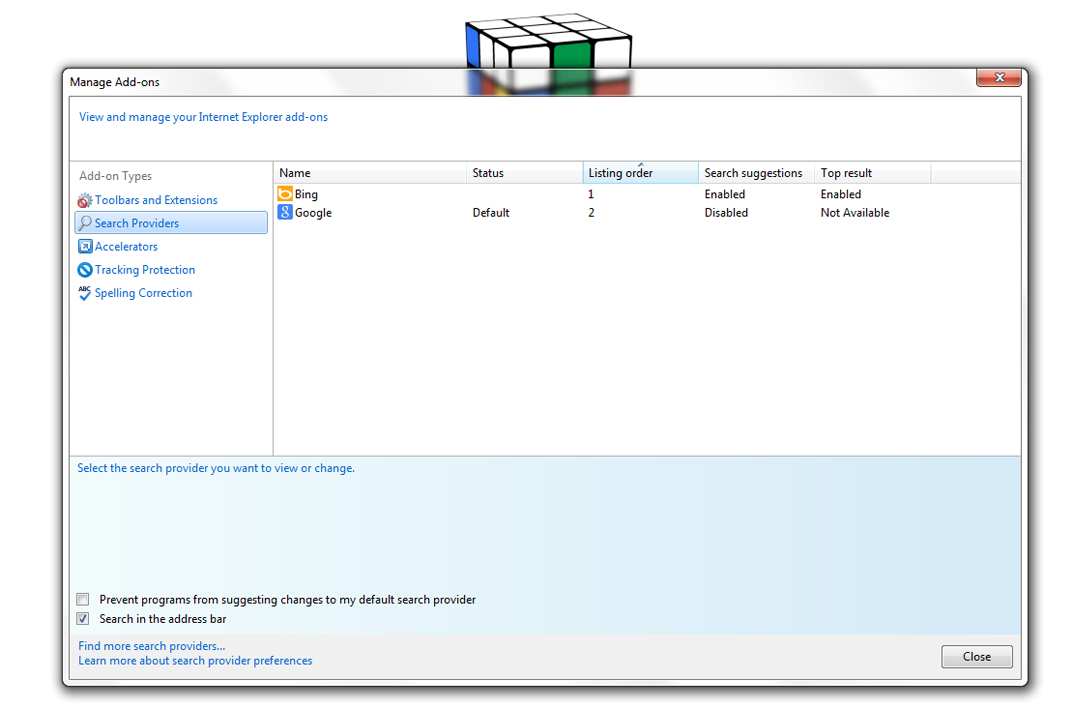Якщо вам потрібно відредагувати розмір зображення, чи то розміри чи розмір самого файлу, GIMP — ідеальне програмне забезпечення для цього. Ця програма для редагування фотографій не тільки безкоштовна, але її можна встановити на пристроях під керуванням Windows, macOS та GNU/Linux. Ви можете використовувати його, щоб змінити розміри зображення та розмір файлу, а також обрізати, повертати та перевертати зображення.

У цьому посібнику ми покажемо вам, як змінити розміри зображення та розмір файлу в GIMP без зниження його якості чи роздільної здатності. Крім того, ми розглянемо процес зміни розміру шару, полотна та виділення в GIMP.
Як змінити розміри зображення в GIMP
Знання того, як змінити розмір зображення, може бути дуже зручним, коли вам потрібно опублікувати те саме зображення в різних соціальних мережах. Різні платформи мають різні вимоги до співвідношення сторін і розмірів своїх публікацій. Хитрість полягає в тому, щоб змінити розміри фотографії, не обрізаючи її, оскільки це може призвести до втрати зображення потенційно важливих елементів.
На щастя, ви можете використовувати GIMP, щоб змінити розміри зображення, і це займе у вас лише кілька хвилин. Не має значення, яку ОС ви використовуєте; цей процес однаковий для всіх. Спочатку потрібно завантажити програмне забезпечення та встановити його на комп’ютер або ноутбук. Після того, як ви відкриєте GIMP, вам потрібно зробити наступне:
- Натисніть на вкладку «Файл» у верхньому лівому куті вікна.
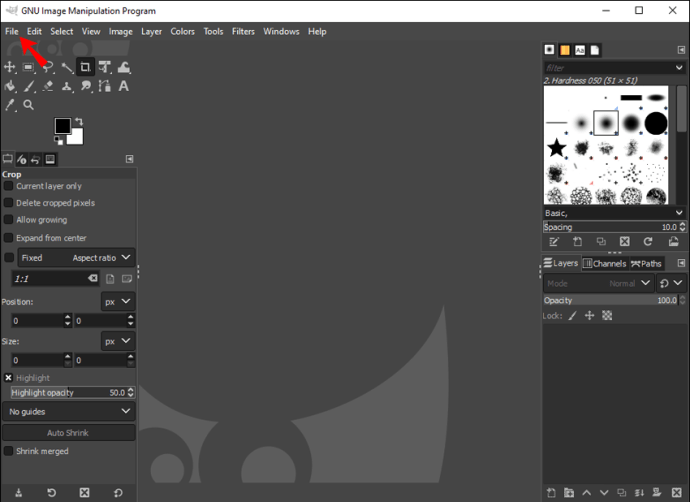
- Перейдіть до опції «Відкрити» та виберіть зображення, розмір якого ви хочете змінити.
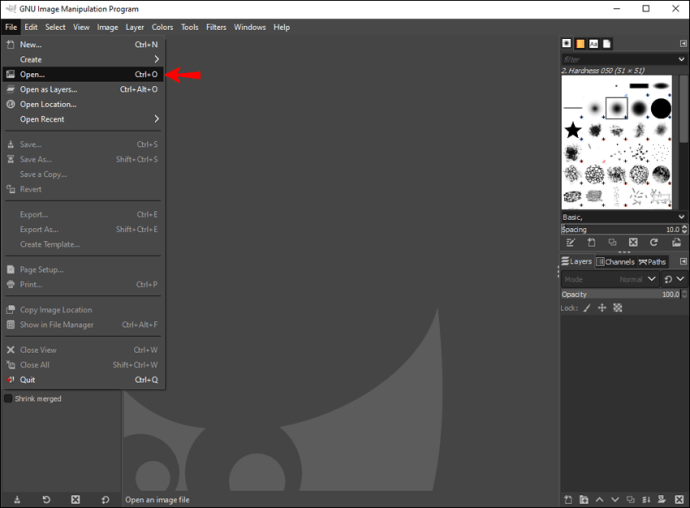
- Натисніть на нього та виберіть «Відкрити» у новому вікні.
Примітка: Ви зможете побачити поточні розміри зображення у другій половині вкладки заголовка (наприклад, 800 x 1200 – GIMP).

- Виберіть вкладку «Зображення» у верхньому меню.

- Виберіть «Масштабувати зображення…» зі спадного меню. Це відкриє діалогове вікно «Масштабування зображення».
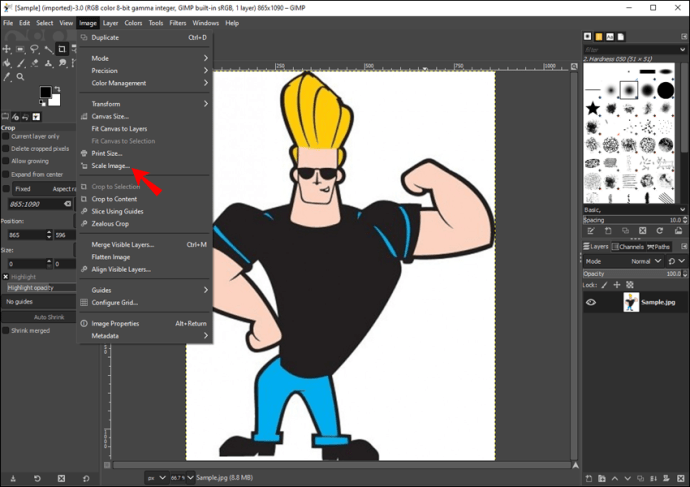
- У розділі «Розмір зображення» змініть ширину та висоту зображення вручну.
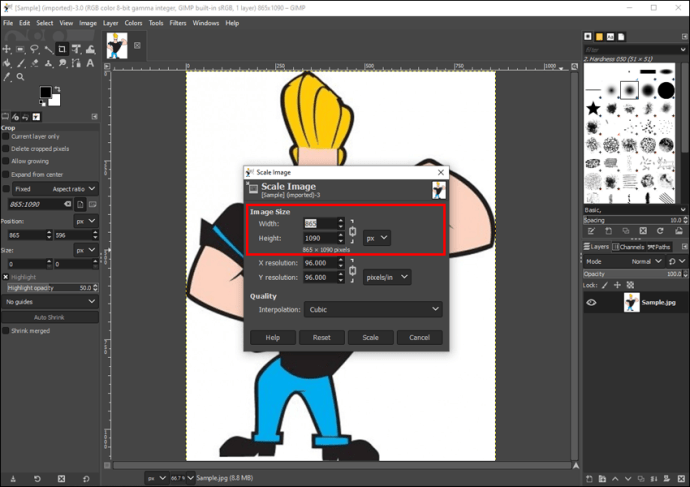
- Ви також можете змінити тип значення, натиснувши стрілку вниз біля вкладки «px». Можна змінити значення на відсотки, міліметри, сантиметри тощо. Якщо вам це не потрібно, ми рекомендуємо вам просто залишити його в пікселях.
- Після завершення натисніть кнопку «Масштаб».
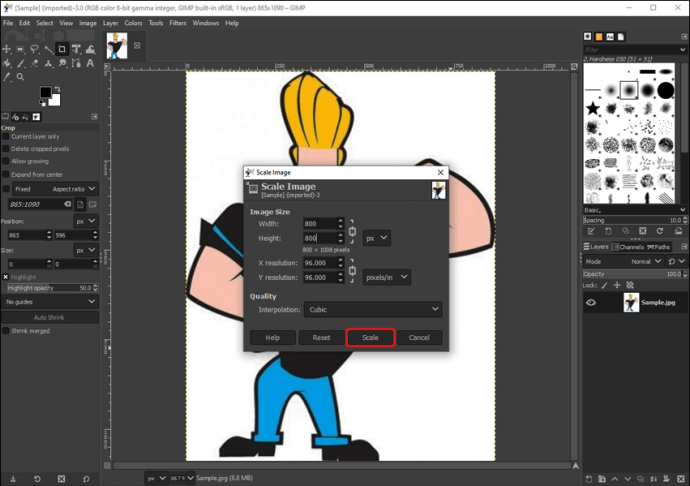
Якщо більше немає змін, які ви хочете застосувати до цього зображення, ви можете зберегти його. Ви можете зробити це, знову натиснувши вкладку «Файл» і вибравши «Експортувати як…». Визначте, в яку папку ви хочете зберегти відредагований малюнок, і перейдіть до кнопки «Експорт».
Як змінити розміри зображення за допомогою перетягування мишею в GIMP
У GIMP є ще простіший і швидший спосіб змінити розміри зображення, перетягнувши його мишею. Ось як це робиться:
- Запустіть GIMP і відкрийте нове зображення.
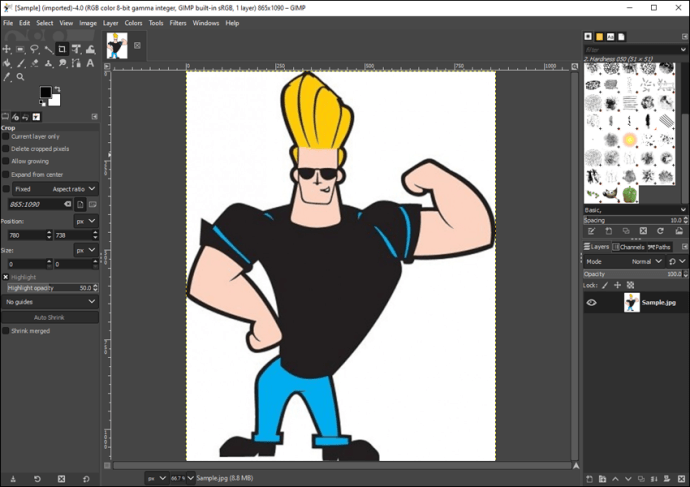
- Натисніть на піктограму «Уніфікований інструмент трансформації» на лівій бічній панелі. Це шоста піктограма в першому рядку.
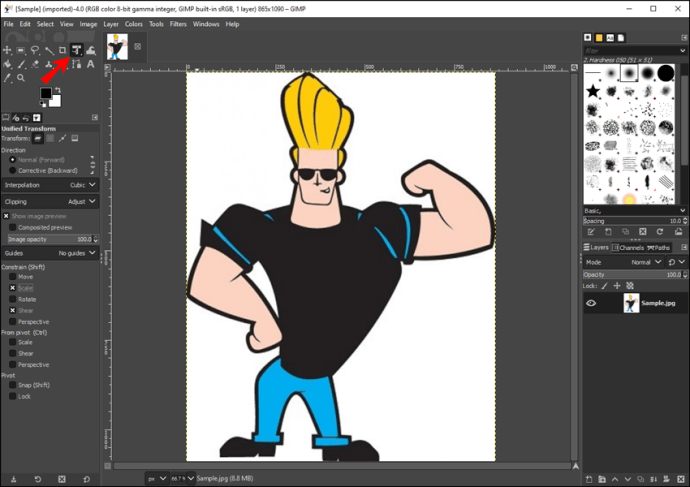
- У розділі «Обмежити (Shift)» переконайтеся, що параметр «Масштаб» позначено.
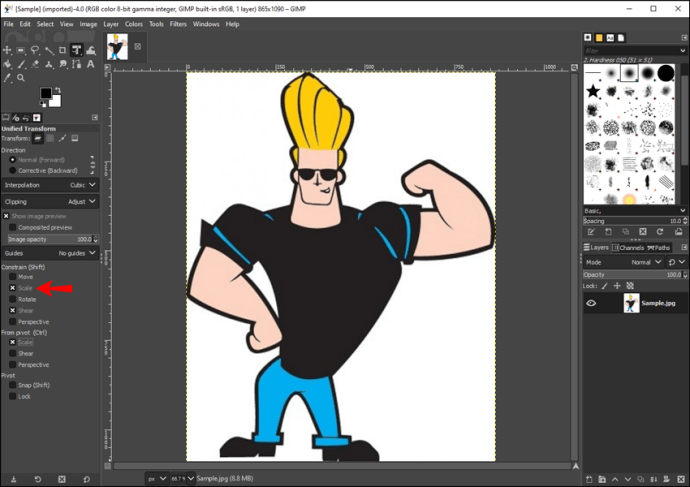
- У розділі «Від Pivot» поставте прапорець «Масштаб».
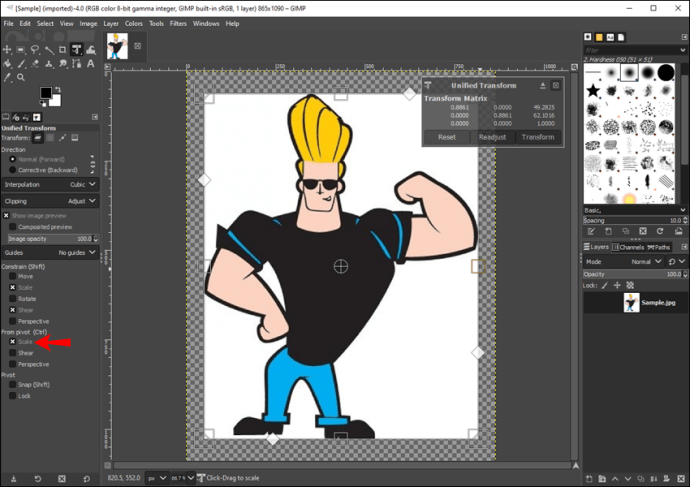
- Натисніть на один із чотирьох квадратів на кожній стороні фотографії, щоб змінити її розмір.
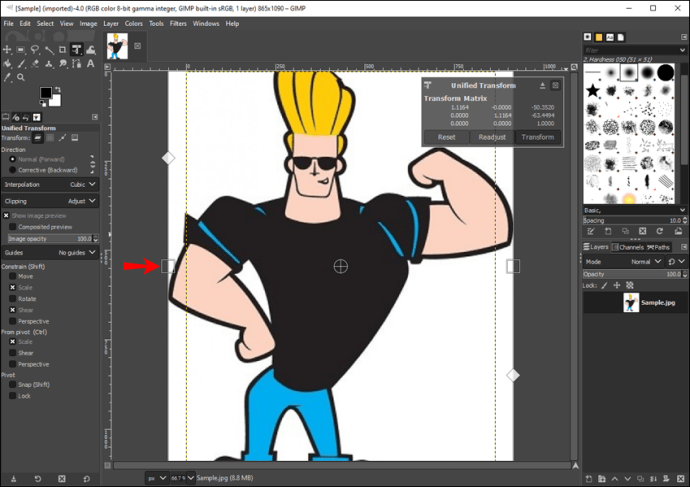
- Щоб збільшити зображення, перетягніть квадрат до краю вікна.
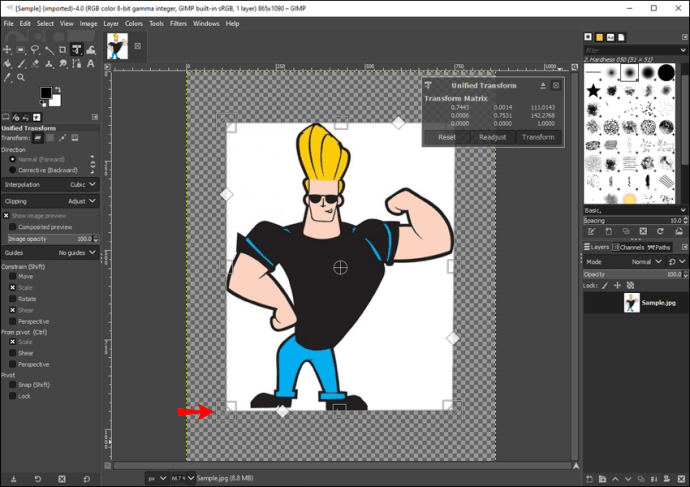
- Щоб зменшити зображення, перетягніть квадрат до центру вікна.
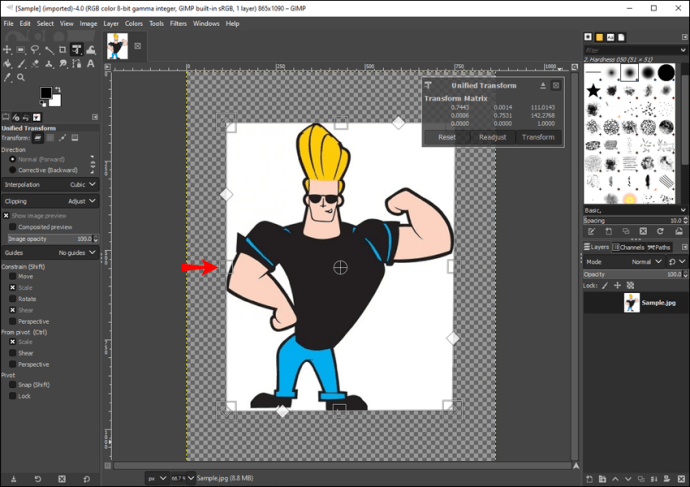
Ви зможете побачити відсоток пікселів у нижній лівій частині вікна. Якщо ви хочете змінити його розмір іншим способом, перейдіть до кнопки «Скинути» у вікні «Уніфіковане перетворення». Коли ви закінчите, збережіть зміни та експортуйте зображення на свій комп’ютер.
Як змінити розмір файлу зображення в GIMP
GIMP також дає вам можливість змінити розмір файлу зображення. Це може бути особливо зручно, коли ви хочете надіслати комусь зображення, але воно завелике, щоб поміститися в розділі вкладення. Ось як це робиться:
- Запустіть GIMP та імпортуйте зображення.
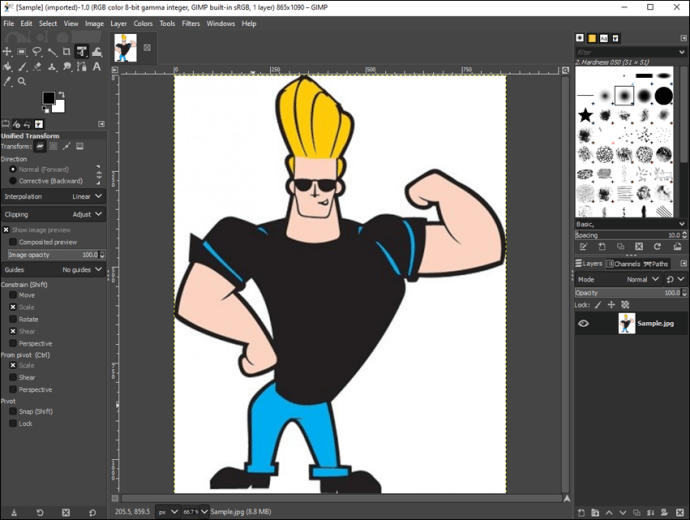
- Внесіть усі необхідні зміни до зображення.
- Виберіть «Файл» у верхньому лівому куті вікна.
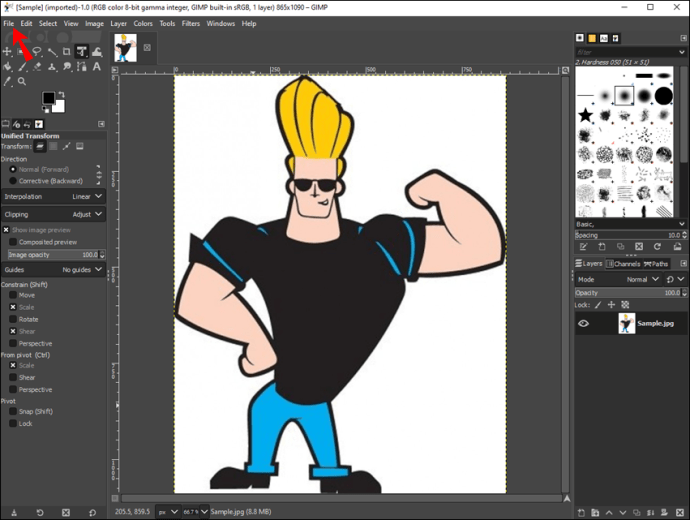
- Виберіть «Експортувати як…»
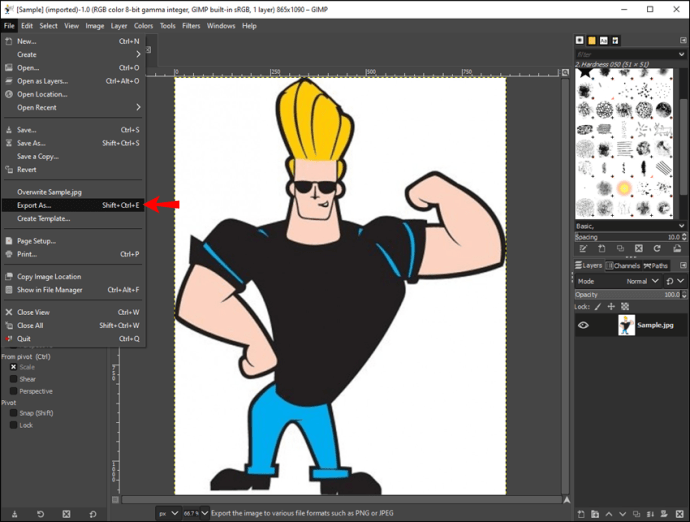
- Натисніть на опцію «Вибрати тип файлу (за розширенням)».
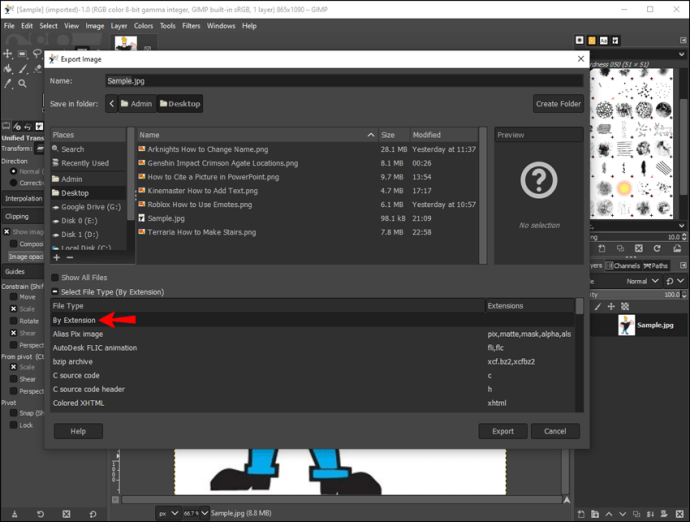
- Виберіть «Зображення JPEG» і натисніть кнопку «Експорт».
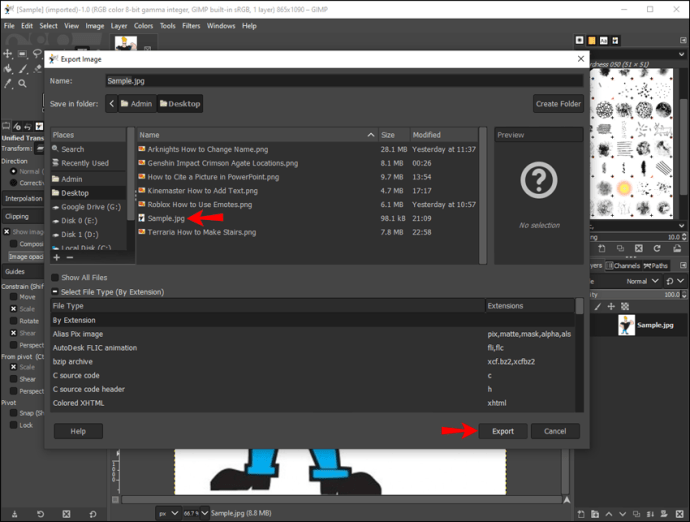
- Виберіть якість зображення, яке також визначить його розмір.
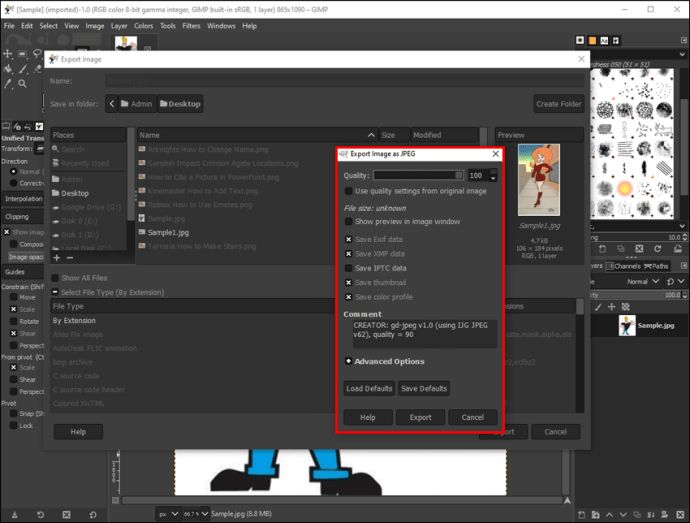
- Знову перейдіть до «Експорт».
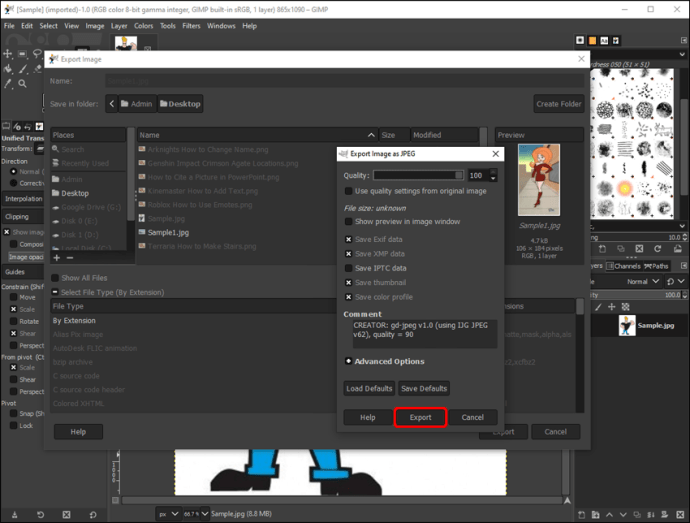
Для будь-якого зображення, яке ви редагуєте, чим менший розмір файлу, тим нижча якість зображення. Ви можете змінити розмір файлу зображення, лише якщо експортувати його у формат JPEG.
Як змінити розмір шару в GIMP
Ви також можете додати шари поверх вашого зображення в GIMP. Щоб вибрати правильні розміри шару, виконайте наведені нижче дії.
- Виберіть «Шар» у верхньому меню.
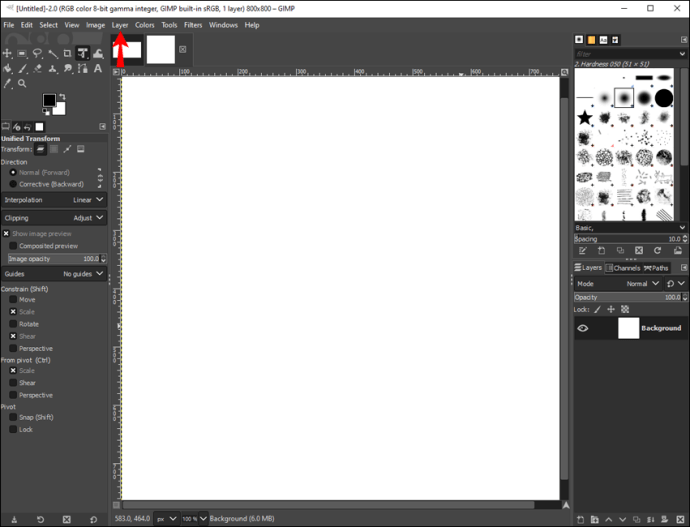
- Натисніть «Новий шар» у спадному меню.
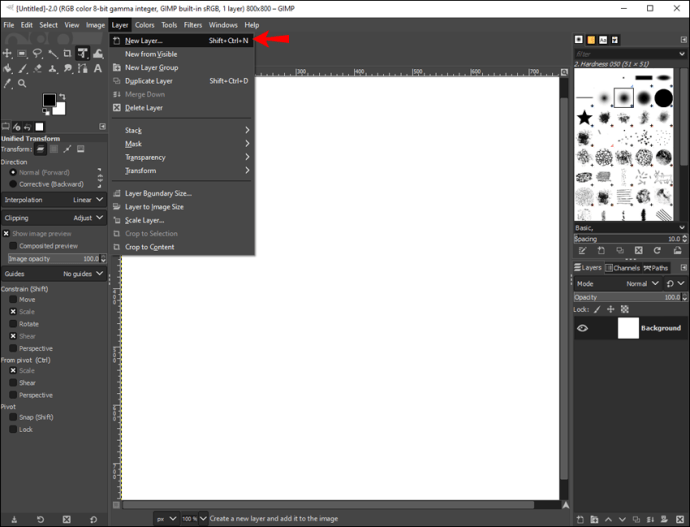
- Виберіть ширину та висоту шару.
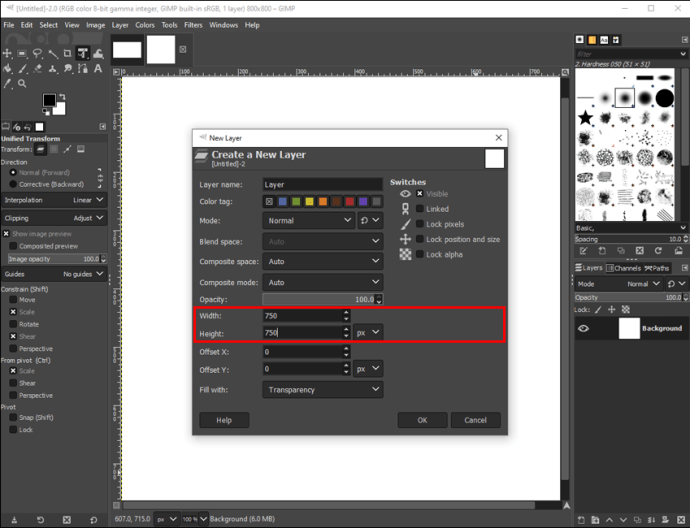
- Натисніть на кнопку «ОК».
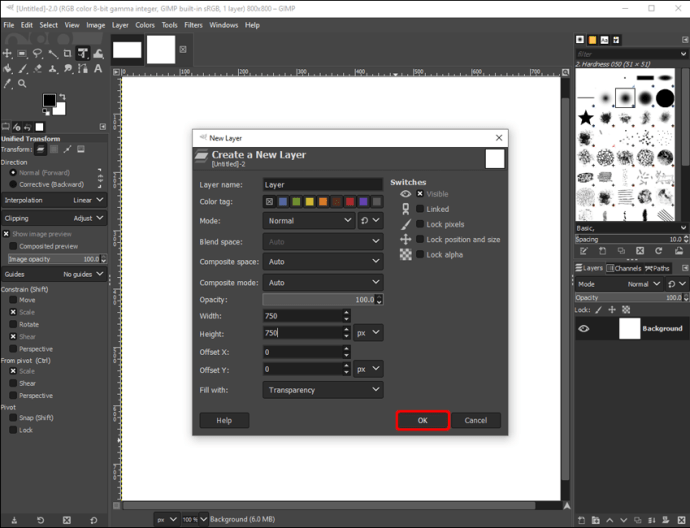
Якщо ви хочете змінити розміри існуючого шару, виконайте наступне:
- Клацніть правою кнопкою миші шар і виберіть «Шар».
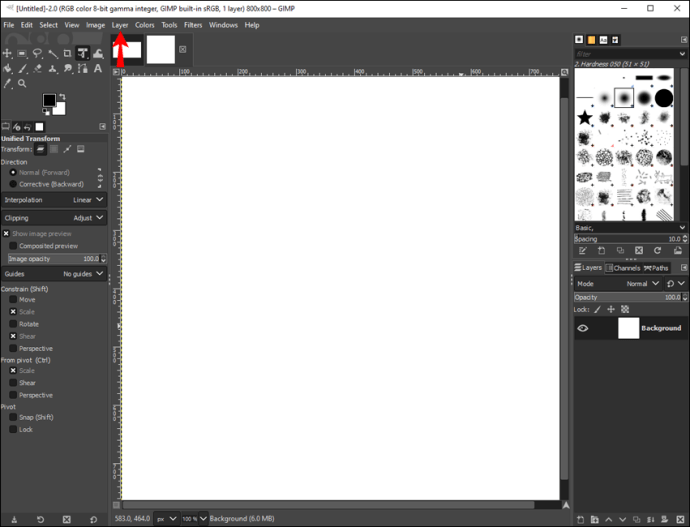
- Перейдіть до «Шар масштабування».
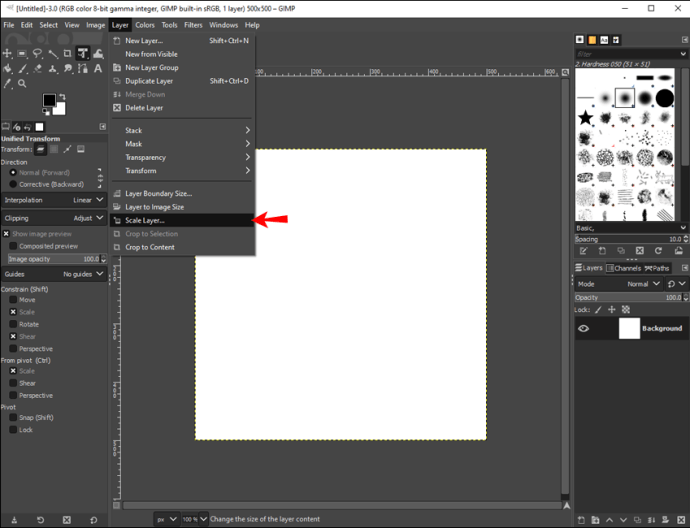
- Змініть ширину та висоту шару.
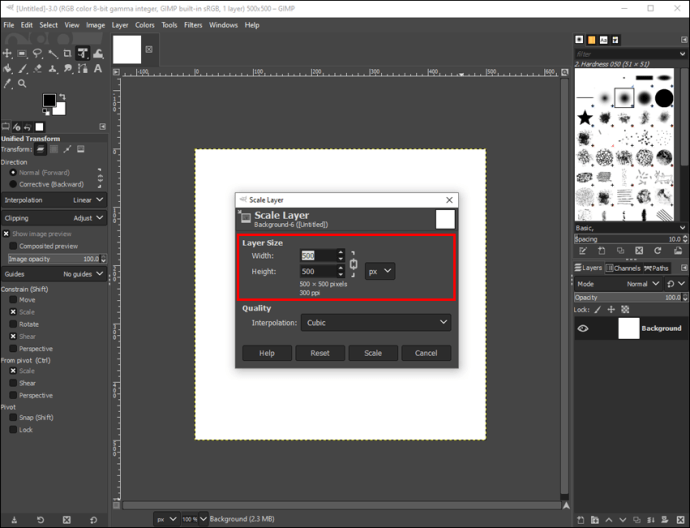
- Натисніть на кнопку «Масштаб».
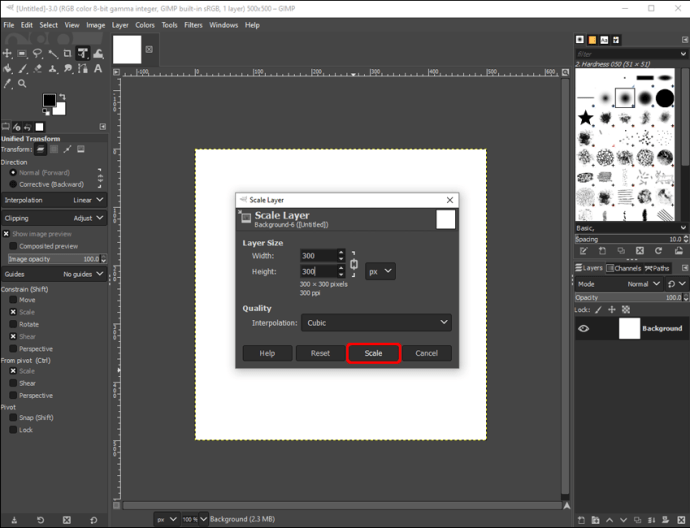
Це все. Ви можете додати скільки завгодно шарів у свій проект.
Як змінити розмір без втрати якості в GIMP
Як згадувалося раніше, ви можете змінити розмір файлу зображення. Однак, якщо ви занадто зменшите розмір файлу, ви ризикуєте втратити якість зображення. Є певні речі, які ви можете зробити, щоб зберегти оригінальну якість зображення. Для цього виконайте наведені нижче дії.
- Відкрийте GIMP та імпортуйте нове зображення.
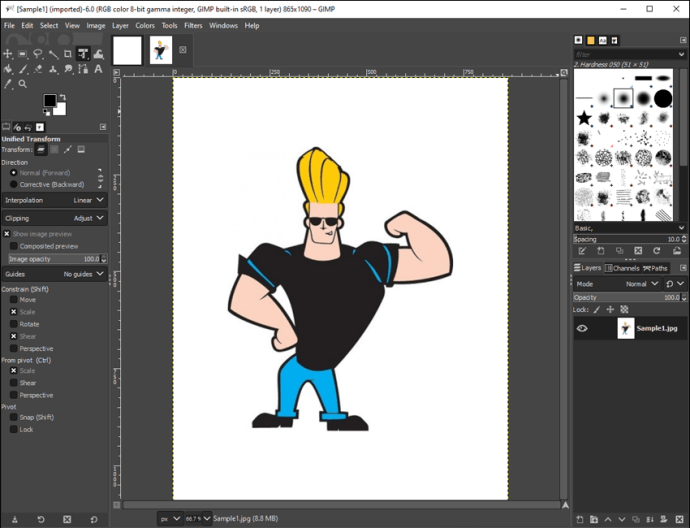
- Перейдіть на вкладку «Зображення» та виберіть «Масштабувати зображення…».
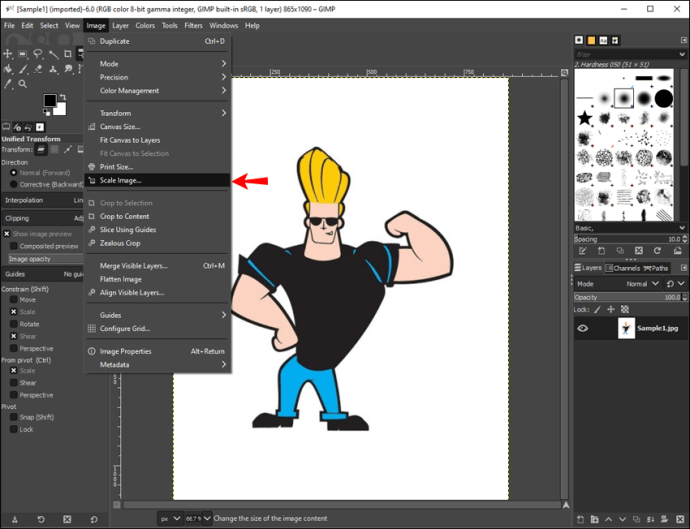
- Змініть ширину та висоту зображення.

- Поруч із пунктом «Інтерполяція» виберіть «Кубічний». Якщо ви бачите опцію «Sinc (lanczos3)», ви також можете вибрати її.
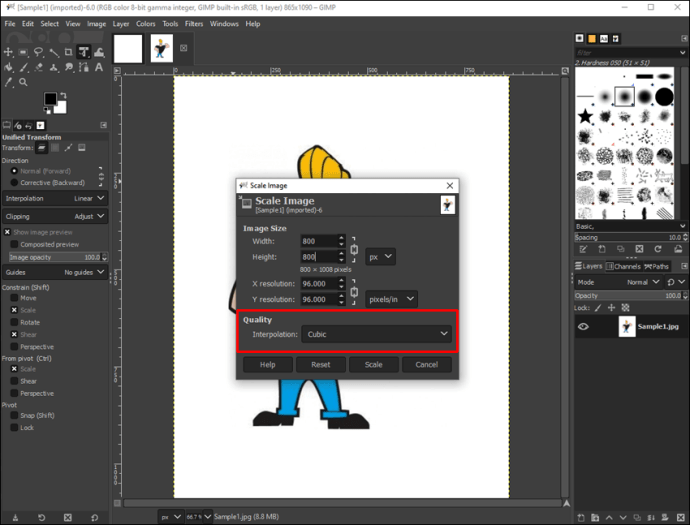
- Виберіть «Масштаб».
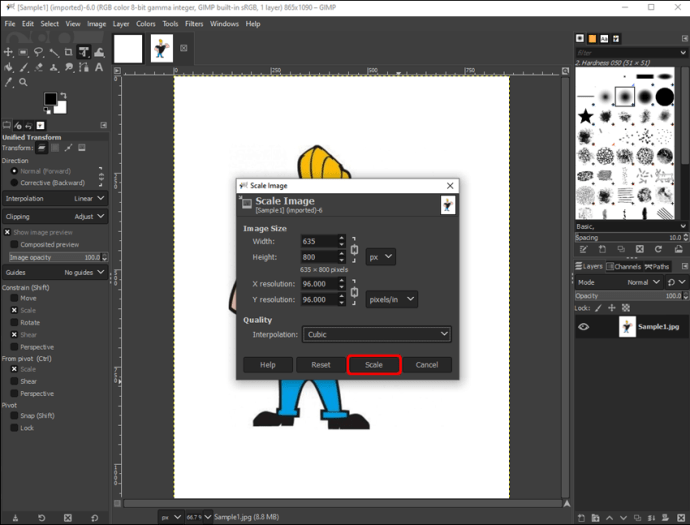
- Перейдіть до «Файл», а потім «Експортувати як…».
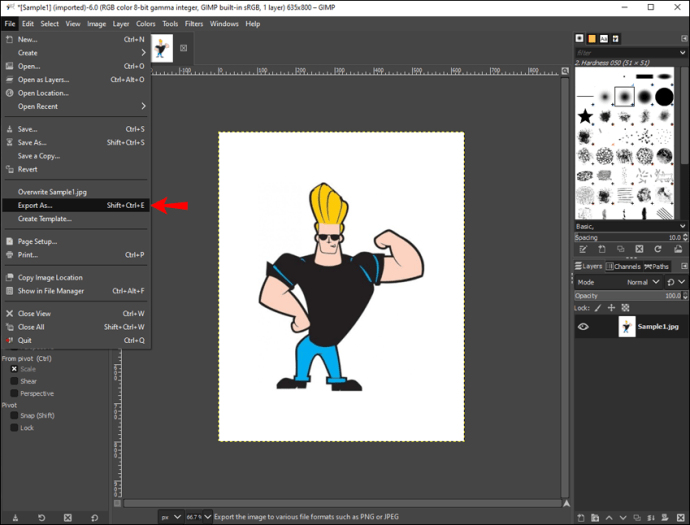
- Виберіть тип файлу та виберіть «файл JPEG» зі спадного меню.
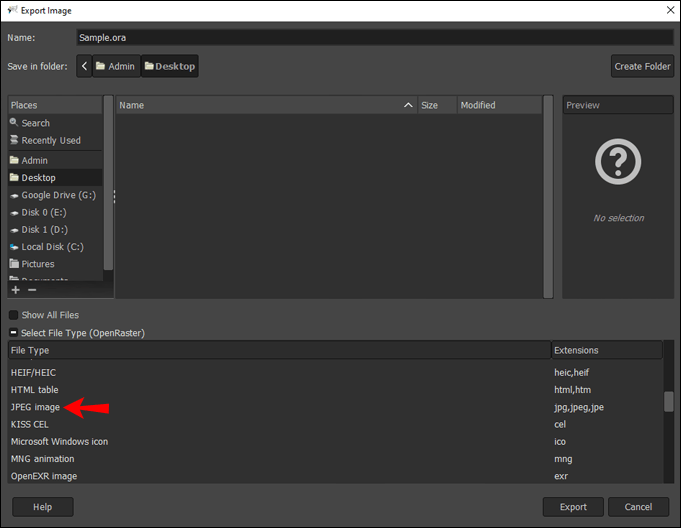
- Переконайтеся, що якість зображення встановлено на 100%.
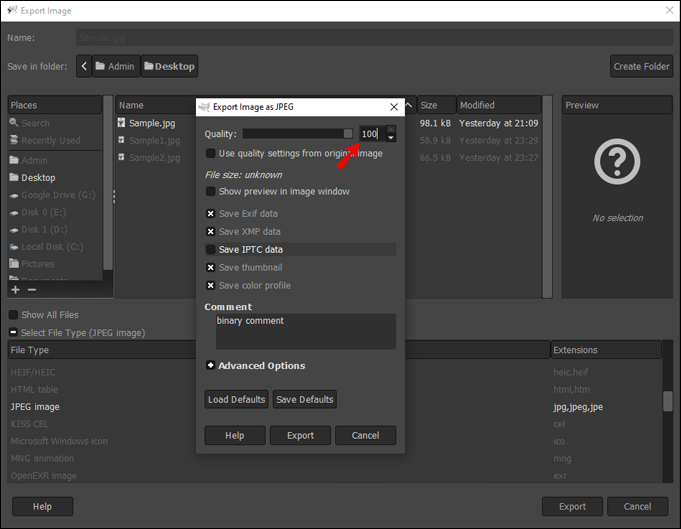
- Виберіть «Експорт».
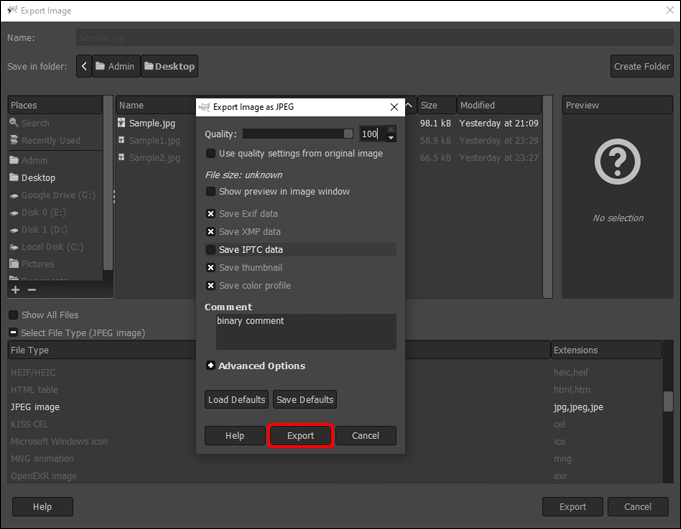
Як змінити розмір полотна до зображення в GIMP
У GIMP полотно відноситься до видимої області зображення. За замовчуванням полотно та шари мають однакові розміри. Щоб змінити розмір полотна в GIMP, ось що вам потрібно зробити:
- Натисніть на вкладку «Зображення» у верхньому меню.
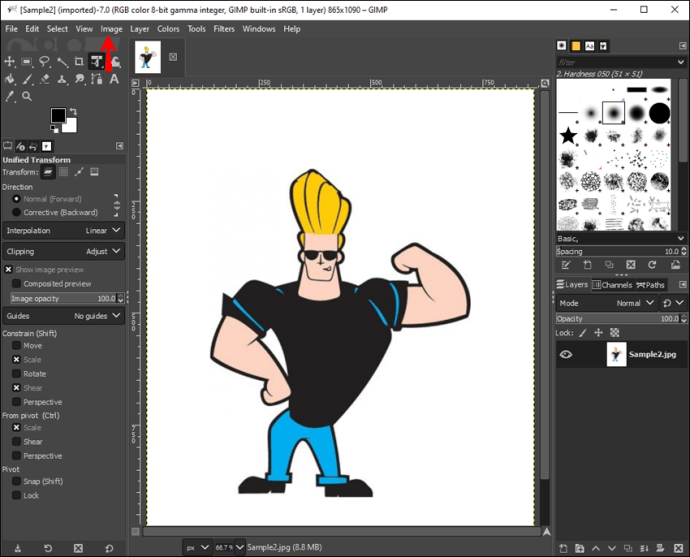
- Виберіть «Розмір полотна» у спадному меню.
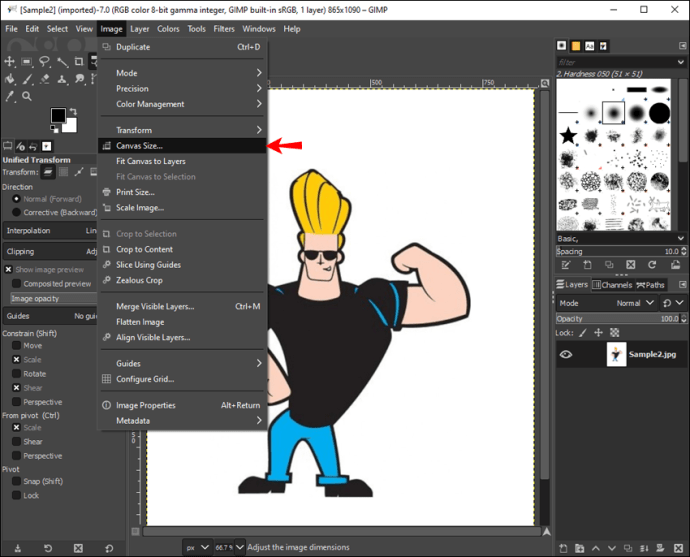
- Змініть ширину і висоту полотна.
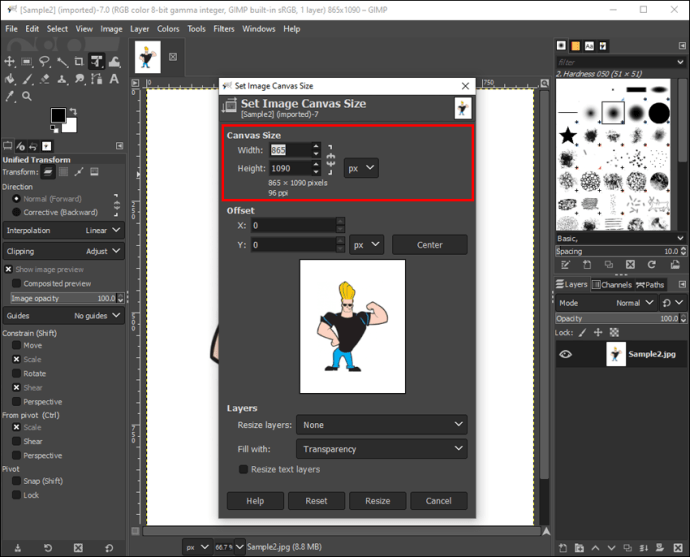
- Виберіть кнопку «Змінити розмір».
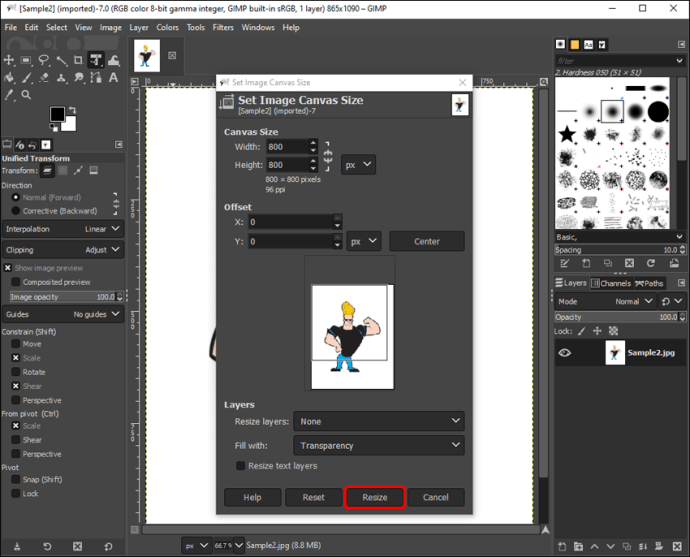
Якщо ви хочете, ви також можете змінити розмір шарів, щоб вони відповідали полотну в тому ж місці. Просто перейдіть до «Змінити розмір шарів» і виберіть у меню «Усі шари».
Як змінити розмір виділення в GIMП
Щоб намалювати виділення в GIMP, ви можете використовувати різноманітні інструменти – інструмент вільного вибору, інструмент виділення прямокутника, інструмент виділення еліпса, інструмент нечіткого виділення, інструмент виділення переднього плану, інструмент контурів, інструмент виділення за кольором тощо. . Ось що вам потрібно зробити:
- Зробіть вибір свого зображення. Ви можете зробити це, натиснувши будь-який із інструментів вибору на лівій бічній панелі.
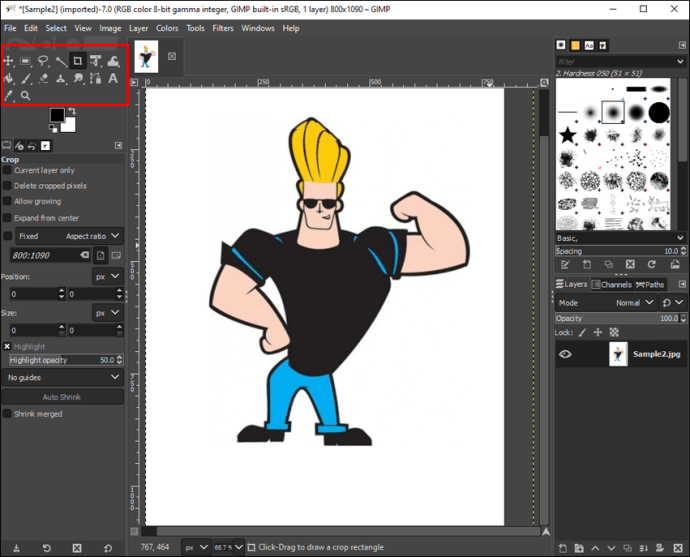
- Перейдіть до «Інструменти» у верхньому меню та перейдіть до «Інструменти трансформації».
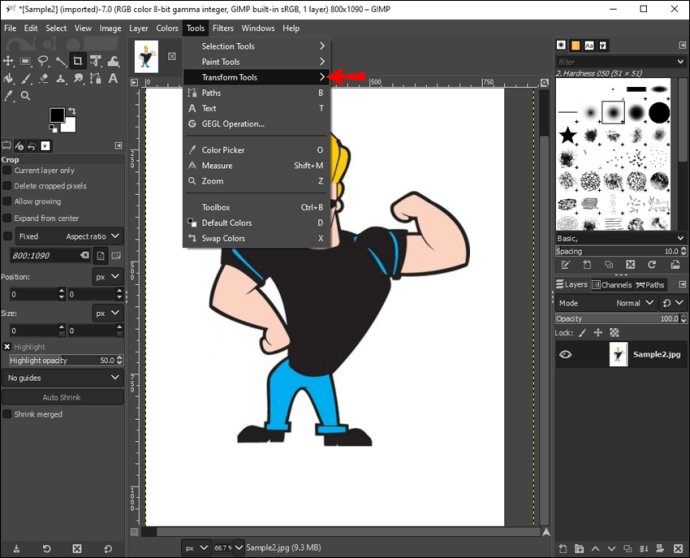
- Виберіть «Масштаб».
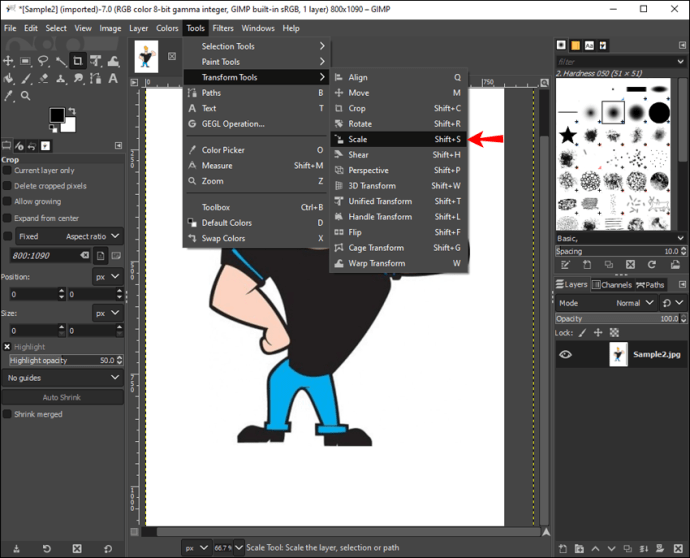
- Змінити ширину і висоту.
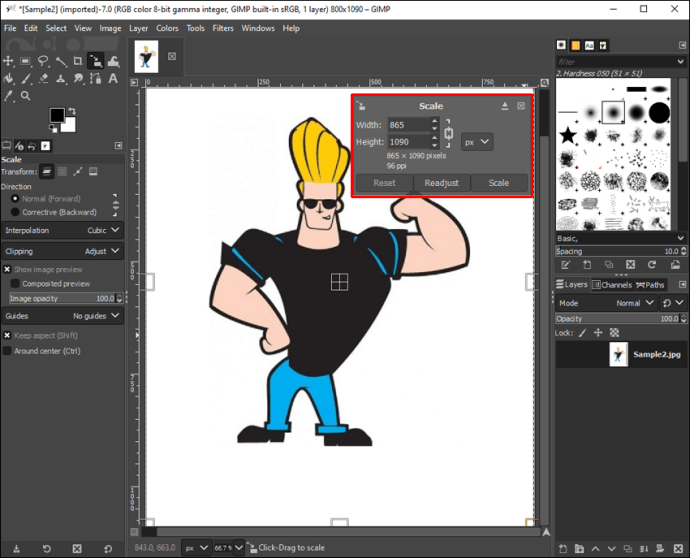
- Натисніть на кнопку «Масштаб».
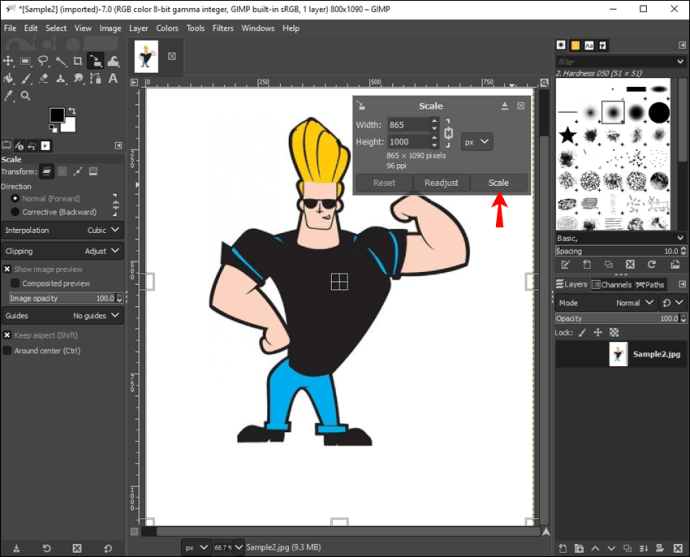
Змініть розмір усіх своїх зображень за допомогою GIMP
Спершу GIMP може здатися складним у використанні, але як тільки ви опануєте його, ви скористаєтеся всіма його функціями на свою користь. Ви можете використовувати GIMP, щоб змінити розміри зображення та розмір файлу. Ви також можете використовувати його для зміни розміру шару, полотна та виділення. Завдяки безлічі креативних варіантів ви зможете створювати дивовижні зображення.
Чи використовували ви коли-небудь GIMP для зміни розміру зображення раніше? Який метод ви використовували для цього? Дайте нам знати в розділі коментарів нижче.